Google Drive có lẽ là dịch vụ lưu trữ đám mây phổ biến nhất ở thời điểm hiện tại. Chỉ với đăng ký tài khoản Google bạn đã có ngay cho mình 1 tài khoản Google Drive để sử dụng. Vậy đăng nhập Google Drive trên điện thoại có đơn giản như vậy không, cùng tìm hiểu nhé.
- Cách cập nhật danh bạ điện thoại lên Google Drive
- Đăng nhập Gmail trên điện thoại Android và iPhone
- Cách chèn file từ Google Drive trong Gmail trên điện thoại
- Zalo Web - Đăng nhập Zalo trên Google Chrome điện thoại
- Gửi file không giới hạn trên Android, iP, Winphone và máy tính
Do Google Drivelà một trong những dịch vụ của Google, vậy nên bạn có thể sử dụng thông tin đăng nhập tài khoản Google để đăng nhập Google Drive. Chi tiết các bước đăng nhập bạn đọc có thể thực hiện theo hướng dẫn dưới đây.
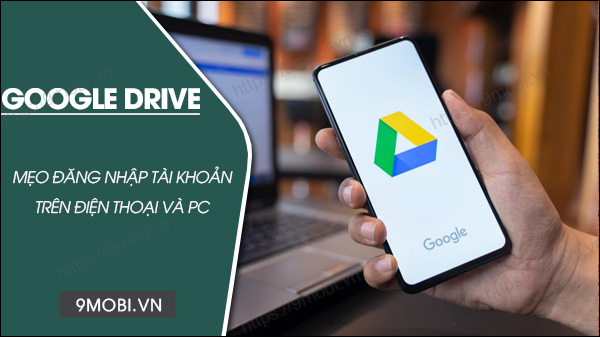
Hướng dẫn đăng nhập Google Drive cực đơn giản
Cách đăng nhập Google Drive trên điện thoại, máy tính
1. Hướng dẫn đăng nhập Google Drive trên điện thoại Android, iPhone
Bước 1: Cập nhật app Google Drive phiên bản mới nhất về máy.
- Link tải phiên bản Android: Google Drive cho Android
- Link tải phiên bản iOS: Google Drive cho iPhone
Bước 2: Mở Google Drive, chọn icon avatar tài khoản => Nhấn Thêm một tài khoản khác.
Bước 3: Nhập mật khẩu mở khóa điện thoại nếu được yêu cầu.
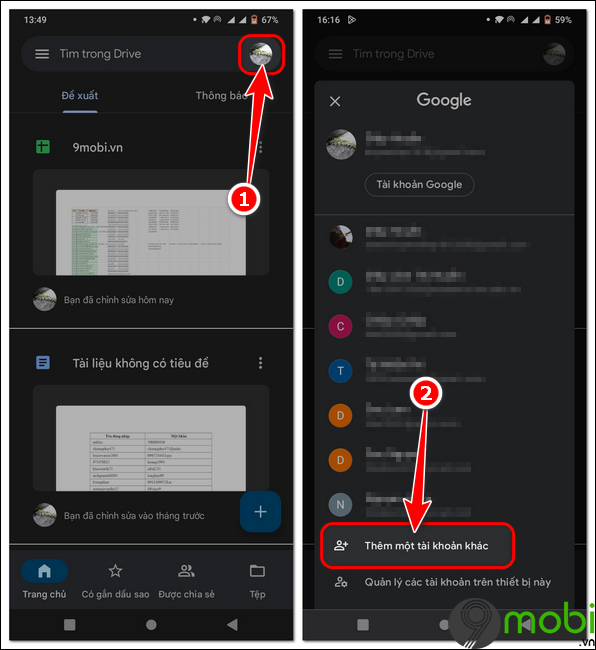
Bước 4: Điền địa chỉ Email => Nhấn Tiếp theo.
Bước 5: Nhập mật khẩu đăng nhập => Nhấn Tiếp theo.
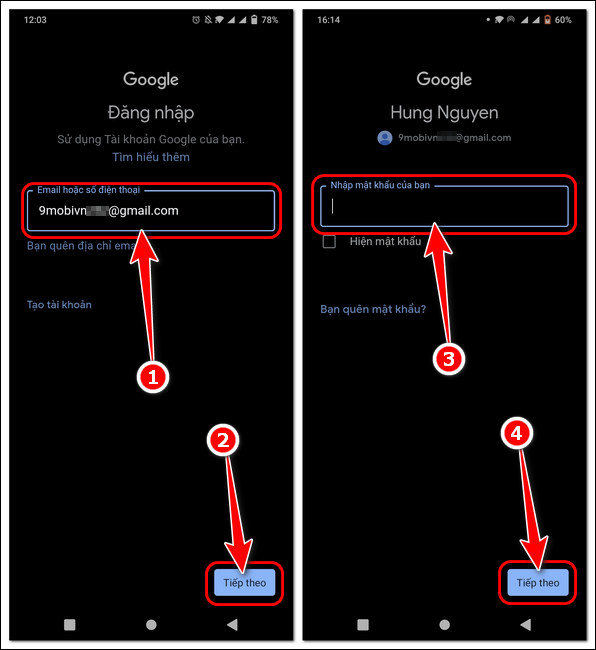
Bước 6: Ấn Tôi đồng ý => Chờ ít phút, giao diện đăng nhập Google Drive thành công sẽ xuất hiện.
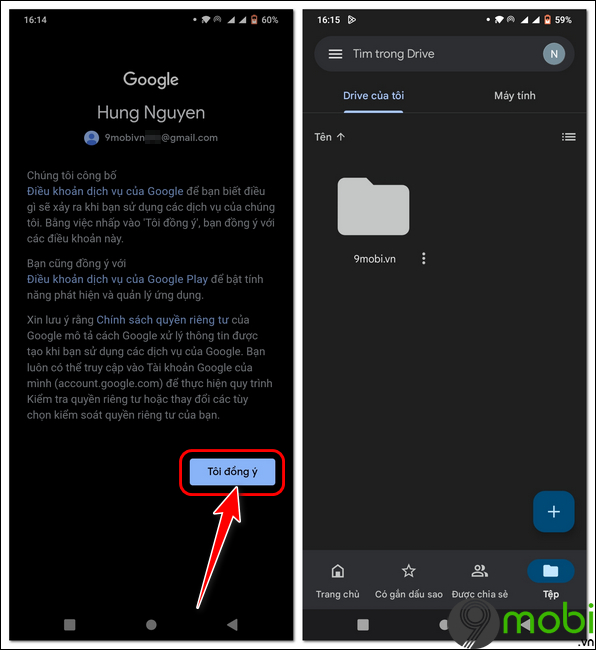
2. Cách đăng nhập Google Drive trên máy tính
Bước 1: Truy cập trang Google Drive trên trình duyệt máy tính TẠI ĐÂY
Bước 2: Nhấn Đăng nhập => Điền Email => Nhấn Tiếp theo.
Bước 3: Nhập mật khẩu đăng nhập => Nhấn Tiếp theo.
Bước 4: Đồng ý xác thực 2 lớp trên điện thoại nếu được yêu cầu => Đăng nhập Google Drive trên PC thành công.
Sau khi đăng nhập Google Drive trên điện thoại thành công, nếu cảm thấy không gian lưu trữ quá ít, bạn có thể thực hiện nâng cấp tài khoản Google Drive của mình lên tài khoản Google One, tăng dung lượng lưu trữ thoải mái file phương tiện và tệp dữ liệu kích thước lớn.
https://9mobi.vn/cach-dang-nhap-google-drive-32228n.aspx
Bên cạnh đó, bạn cũng đừng quên tham khảo thủ thuật sử dụng Google Drive hay tại đây để áp dụng và sử dụng hiệu quả hơn trong công việc nhé.